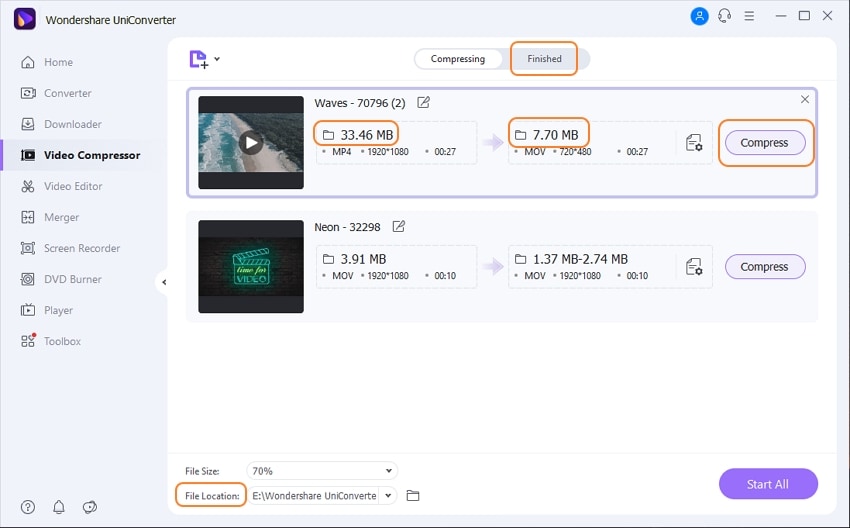Para reducir los videos MP4 y hacerlos más fáciles de compartir por correo e Internet, existen varias herramientas gratuitas. Si no se requieren características de experto, estos programas gratuitos son lo suficientemente decentes para comprimir tus archivos con una calidad básica. Existen herramientas gratuitas de escritorio y online para comprimir MP4. Dependiendo de tus necesidades puedes elegir la más adecuada.
- Parte 1. Los 8 Mejores Compresores de MP4 Gratuitos
- Parte 2. El Más Potente Compresor de MP4 para Windows y Mac (¡Con guía!)
Parte 1. Los 8 Mejores Compresores de MP4 Gratuitos
A continuación te enlistamos las 8 mejores herramientas gratuitas para comprimir vídeos MP4.
#1. Windows Movie Maker
Este es un compresor MP4 de uso gratuito que viene preinstalado con la versión de Windows Vista, XP y Me del software. Los usuarios con Windows 7 y superior pueden descargar el programa de forma gratuita. Usando la aplicación, los archivos MP4 pueden ser fácilmente comprimidos a un tamaño más pequeño sin alterar la calidad del archivo original, ya que cuenta con la optimización del proceso. Con una interfaz sencilla, la aplicación puede ser utilizada por todo tipo de usuarios. Otros formatos de vídeo populares como WMV, MOV, AVI, ASF y otros también son compatibles con la aplicación para la compresión y otras funciones. La descarga gratuita de Windows Movie Maker está disponible en su sitio web.
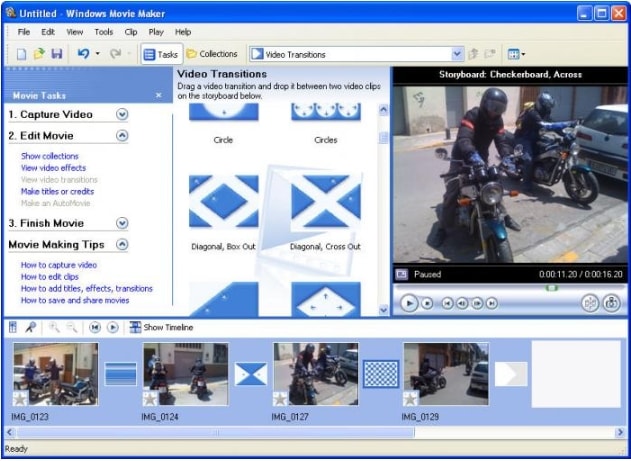
#2. VSDC Video Converter
Este compresor MP4 gratuito soporta una serie de funciones como la compresión de vídeo, la conversión de vídeo, la edición de vídeo y otras. Todos los formatos de archivo y códecs populares como MP4, AVI, MOV, ASF, 3GP y otros son compatibles con el programa. Los archivos añadidos pueden ser comprimidos y reducidos en tamaño cambiando su formato, eliminando partes no deseadas y también editando los parámetros del archivo. La aplicación viene con una serie de ajustes de configuración y es apta para comprimir MP4 y otros archivos para ser reproducidos en dispositivos móviles, dispositivos de juego y iPods.
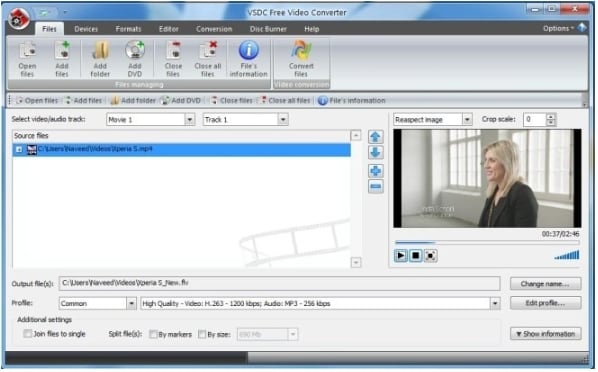
#3. Any Video Converter
El programa gratuito está disponible para su descarga en sistemas Windows y Mac y admite una serie de funciones que incluyen la compresión de vídeo MP4. La herramienta admite más de 100 formatos de entrada y 160 formatos de salida. La compresión de archivos se puede realizar cambiando el archivo a diferentes formatos. Incluso puedes convertir tus archivos a audio MP3 que puede ser fácilmente reproducido en dispositivos portátiles. El proceso se realiza a gran velocidad y sin comprometer la calidad.
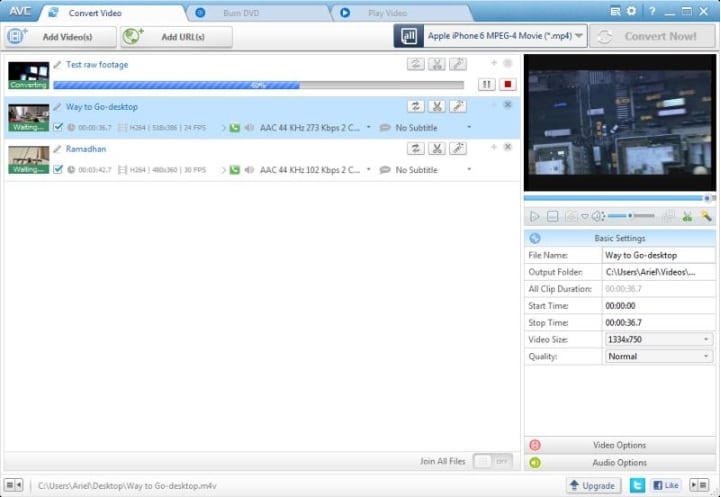
#4. Freemake Video Converter
La compresión de archivos es sencilla y rápida con este software gratuito de compresión de MP4. Con soporte para la conversión de archivos entre 500 formatos, el software asegura que la calidad del archivo no se vea comprometida durante el proceso. Los archivos añadidos pueden ser convertidos a un formato de menor tamaño, así como a formatos compatibles con iPhone, Android y otros dispositivos. Además del vídeo, también se pueden comprimir los archivos de audio. La interfaz sencilla y las opciones de edición son las características adicionales del programa.
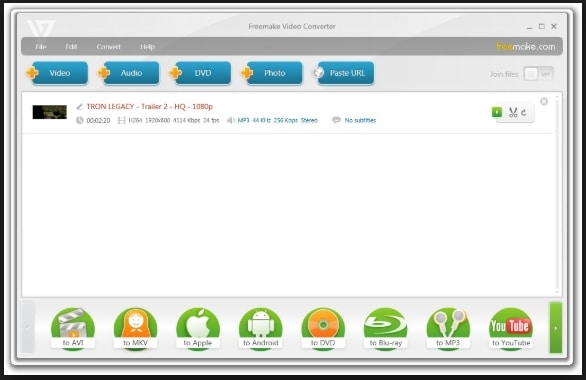
#5. PS2PDF
Se trata de una herramienta de compresión online que permite comprimir tus archivos MP4 con una calidad sin pérdidas. No es necesario descargar ni instalar ningún software, ya que el programa funciona desde la ventana del navegador. Los archivos a comprimir se pueden añadir desde tu computadora, Google Drive y Dropbox. Se puede seleccionar una tasa de bits variable o constante según sea necesario desde la pestaña de Calidad. También hay una serie de otros parámetros que deben ser seleccionados. Los archivos procesados y comprimidos se pueden descargar desde la interfaz del programa. Incluso se puede girar y voltear el archivo si es necesario.
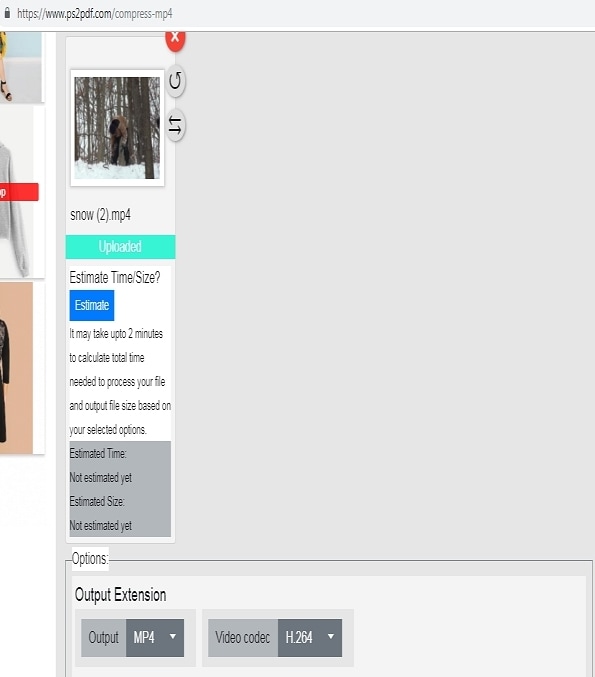
#6. YouCompress
Esta herramienta online permite comprimir archivos MP4, MOV, MP3, PDF, PNG, JPG, JPEG, GIF en pasos rápidos y sencillos. Sólo tiene que añadir los archivos deseados a la interfaz del programa y a continuación se comprimirán automáticamente utilizando los mejores parámetros y sin ninguna marca de agua ni problemas de calidad. No hay ninguna restricción en cuanto al número de archivos que se pueden procesar con la herramienta. Al funcionar desde la ventana del navegador, la aplicación no necesita instalación ni registro. Los archivos comprimidos se pueden descargar desde la propia interfaz.
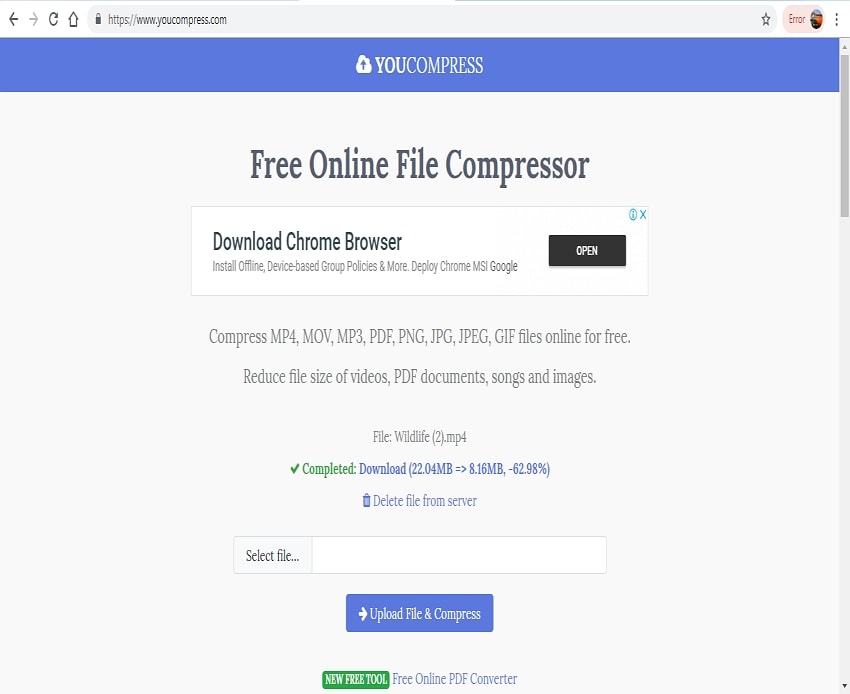
#7. Media.io
Con Media.io se pueden comprimir todos los formatos de vídeo populares con la calidad deseada. El programa funciona desde el navegador de Windows o Mac y permite añadir archivos locales al sistema. Una vez añadido el archivo, se puede elegir la resolución entre las opciones dadas. También se puede seleccionar el tamaño de salida, en términos de porcentaje respecto al tamaño original del vídeo. La aplicación también admite la conversión de archivos a una serie de formatos como MP4, AVI, MKV, MOV, FLV y otros. El archivo MP4, una vez añadido, cargado y procesado, puede descargarse en el PC desde la interfaz.
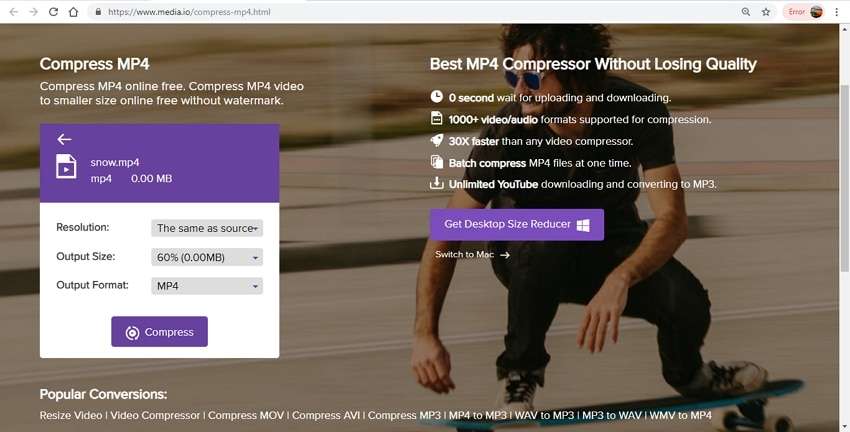
#8. VideoSmaller
Se trata de un compresor MP4 gratuito en línea que no necesita descarga ni instalación de software y que permite comprimir vídeos MP4 de forma gratuita. La aplicación admite MP4 y otros formatos populares para la compresión de archivos. El tamaño máximo de archivo que se puede añadir a la interfaz es de 500MB. Una vez añadido, puedes utilizar un nivel de compresión bajo para conseguir un vídeo de alta calidad. También hay una opción para escalar el ancho del vídeo según sea necesario. El programa también facilita la eliminación del audio de los archivos de vídeo para crear un vídeo mudo y reducir el tamaño del archivo. Los archivos comprimidos se pueden descargar desde la interfaz del programa.
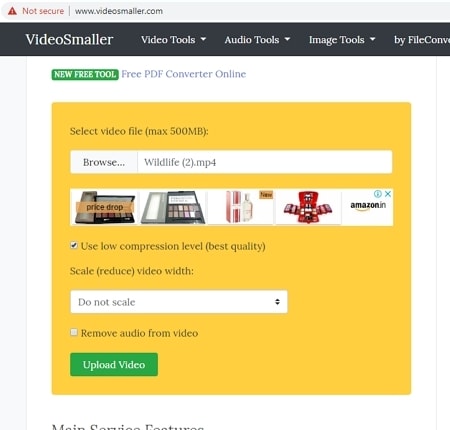
Parte 2. El Más Potente Compresor de MP4 para Windows y Mac (¡Con guía!)
Los conversores online son herramientas sencillas con funciones básicas. Si buscas una compresión de MP4 de alta calidad con opciones avanzadas, la app profesional UniConverter es la mejor opción. Esta completa caja de herramientas de video funciona en tus sistemas con Windows y Mac y permite reducir los videos MP4 sin perder calidad. La herramienta admite más de 150 formatos para el proceso que se realiza a una velocidad de conversión 90 veces mayor.
Consigue el Compresor Profesional de MP4:
- Facilita la compresión de archivos MP4 haciéndolos de un menor tamaño
- Los videos MP4 añadidos puede nreducirse editando la resolución, la tasa de bits, la calidad y otros parametros
- 20 Segundos de vista previa del archivo ayudan a comprobar los videos antes del procesamiento final
- Compresión sin pérdida de calidad a una velocidad súper rápida
- Los archivos MP4 se pueden añadir tanto desde tu computadora como desde los dispositivos
- Se admite el procesamiento por lotes para la compresión de múltiples archivos
- Las funciones de edición de video, como el recorte, el corte y otras, facilitan la reducción del tamaño del archivo
- Viene con una serie de características adicionaels como la edición de video, la grabación de archivos, la conversión de estos, y más
Pasos para Comprimir Archivos MP4 con UniConverter
Paso 1. Ejecuta UniConverter y sube los archivos MP4
Descarga, instala y abre el compresor de iSkysoft en tu Mac/Windows. Haz clic en el botón "+Añadir archivos" en la pestaña "Convertidor" para buscar e importar archivos MP4 desde la computadora. Aquí se pueden añadir múltiples archivos. También puedes arrastrar y soltar los archivos.
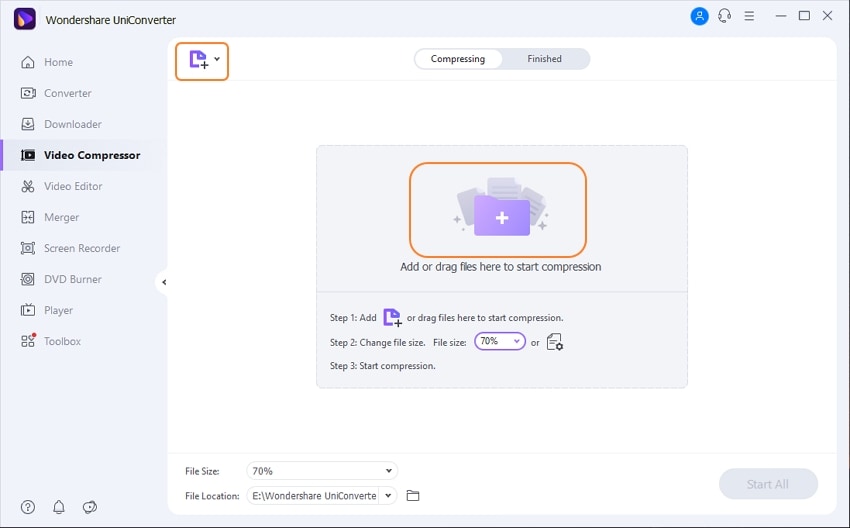
Paso 2. Comprime el video MP4
En la esquina inferior izquierda, abre el menú desplegable en la opción "Formato de salida" y selecciona el formato de destino en la pestaña Vídeo. Además, elige la resolución del archivo.
Los videos añadidos pueden ser comprimidos de uno en uno haciendo clic en el icono de compresión del menú Destino. Haz clic en el icono que parece un engranaje, y desde la ventana emergente elige los valores para los parámetros del archivo relacionados con la calidad, la tasa de bits, la resolución y el tamaño. La tasa de compresión puede seleccionarse para ajustar los parámetros automáticamente moviendo la barra de progreso. Haz clic en el botón "Vista previa" para comprobar el archivo durante 20 segundos.
Para establecer los parámetros de compresión para todos los archivos añadidos a la vez, haz clic en el botón "+Crear personalizado" y realice los cambios necesarios. Pulsa el botón "Crear" para confirmar.
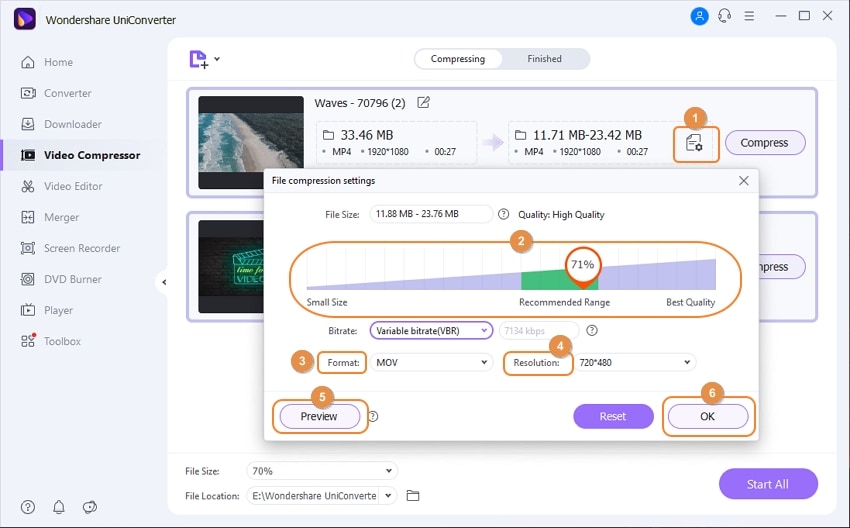
Paso 3. Convierte y Comprime el video MP4
Por último, al hacer clic en el botón "Iniciar todo" o "Comprimir", se iniciará la conversión y la compresión de los archivos MP4 añadidos. Los archivos se guardan en la ubicación seleccionada en la pestaña de Salida. También puedes comprobar los archivos procesados en la pestaña "Convertidos" de la interfaz del software. Instala UniConverter para obtener una conversión de vídeo profesional de alta calidad.